Reklame
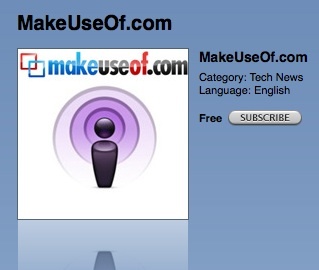 Da jeg havde brug for at offentliggøre en podcast på min blog, regnede jeg med, at det ville være en totrinsproces. Når jeg kiggede rundt, fandt jeg det podpress ser ud til at være det valgte plugin til podcasting med WordPress.
Da jeg havde brug for at offentliggøre en podcast på min blog, regnede jeg med, at det ville være en totrinsproces. Når jeg kiggede rundt, fandt jeg det podpress ser ud til at være det valgte plugin til podcasting med WordPress.
Efter installationen fandt jeg dog, at der var så mange kontroller og muligheder, og jeg fandt, at jeg googler efter podpress-tutorials. Desværre er der meget lidt materiale til, hvordan man podcaster med WordPress.
Forudsat at du ved, hvordan du installerer WordPress-plugins, og brænder dine feeds vha FeedBurner, Jeg vil vise dig, hvordan du får din podcast-fil fra din harddisk til iTunes-podcast-biblioteket. Bare rolig, det er meget enkelt virkelig!
WP-admin
Efter at du har installeret og aktiveret PodPress-plugin, gå til indstillingssiden i din WordPress-administrator.
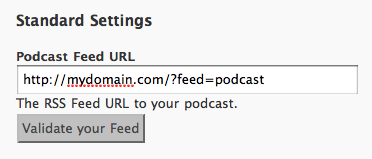
Gå til 'Feed / iTunes-indstillinger' under PodPress-plugin-menuen i din sidepanel. Derinde vil du finde, at PodPress automatisk har udfyldt flere detaljer som din feed-URL og sådan. Du skal indtaste detaljer som din Podcast-titel og andre detaljer. Dit vigtigste job her er at levere miniaturebilleder til visning i iTunes Podcast-biblioteket.
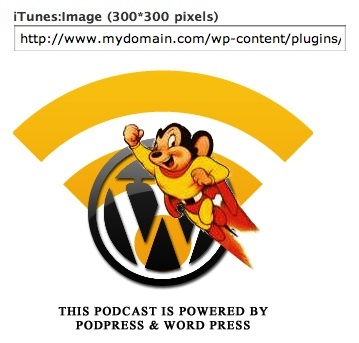
Du kan gennemse generelle og afspillerindstillinger for at se, hvilke indstillinger du vil justere, men du behøver ikke at bekymre dig meget, da indstillingerne genereres automatisk.
Brænde dit feed
Jeg vil meget anbefale, at du brænder dit podcast-feed ved hjælp af Google Feedburner. Dette giver dig mulighed for at analysere din trafik bedre end blot at fodre iTunes direkte. Hvis du vil brænde dit feed, skal du kopiere feed-URL'en fra vinduet 'Feed / iTunes-indstillinger' og indsætte det i Feedburner-feltet. Marker afkrydsningsfeltet "Jeg er en podcaster", mens du er ved det.
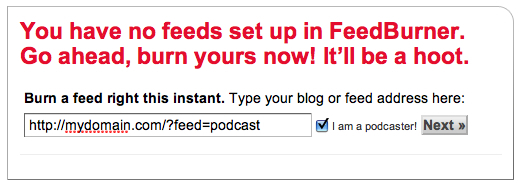
Skriv dit indlæg
Skriv dit indlæg, som du normalt ville. Under dit skrivevindue vil du dog bemærke Podpress-kontrollerne. Klik på 'Tilføj mediefil' og specificer din podcast-fil fra rullelisten. Podcast-filen skal selv uploades (ved hjælp af en FTP-klient) til dit wp-indhold / uploads / mappe for at dukke op på listen.
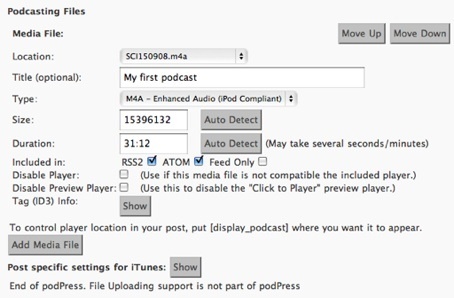
Når du har valgt din podcast-fil, skal du angive filtypen (uanset om det er en mp3, film osv.), Mens størrelsen og længden automatisk kan registreres. Du kan også tilføje specifikke indstillinger til iTunes, f.eks. Om episoden er eksplicit eller ikke. Manglende overholdelse vil resultere i, at dit feed bliver forbudt i Podcast-biblioteket, så sørg for, at du passer på disse ting.
Indsend din podcast til iTunes Store
I iTunes Store skal du navigere til Podcasts fra venstre sidepanel. Nederst til venstre ser du et link for at indsende din podcast (direkte link) til iTunes. I det følgende vindue skal du specificere din feed-URL. Indsæt det foder, som Feedburner giver dig. Efter dette bliver du bedt om at specificere din kategori, om den er eksplicit og et par andre detaljer.
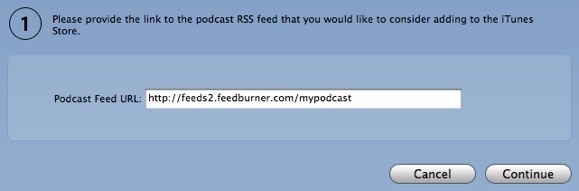
ITunes-personale gennemgår derefter din podcast og accepterer eller afviser den på baggrund af deres kriterier. Dette kan tage op til 2 dage. De vil sende dig en e-mail, når din podcast accepteres eller afvises fra butikken, så du ikke behøver at fortsætte med at kontrollere.
Det er det. Næste gang du poster, skal du blot uploade din mediefil til din Uploads-mappe og specificere den, mens du skriver dit indlæg. Bare tryk på publicer, og se disse abonnenter fladre ind!
En tidligere MakeUseOf-forfatter.